Java 中经常被提到的 SPI 到底是什么?
Java 程序员在日常工作中经常会听到 SPI,而且很多框架都使用了 SPI 的技术,那么问题来了,到底什么是 SPI 呢?今天阿粉就带大家好好了解一下 SPI。
SPI 概念
SPI 全称是 Service Provider Interface,是一种 JDK 内置的动态加载实现扩展点的机制,通过 SPI 技术我们可以动态获取接口的实现类,不用自己来创建。
这里提到了接口和实现类,那么 SPI 技术上具体有哪些技术细节呢?
- 接口:需要有一个功能接口;
- 实现类:接口只是规范,具体的执行需要有实现类才行,所以不可缺少的需要有实现类;
- 配置文件:要实现
SPI机制,必须有一个与接口同名的文件存放于类路径下面的META-INF/services文件夹中,并且文件中的每一行的内容都是一个实现类的全路径; - 类加载器
ServiceLoader:JDK内置的一个类加载器,用于加载配置文件中的实现类;
举个栗子
上面说了 SPI 的几个概念,接下来阿粉就通过一个栗子来带大家感受一下具体的用法。
第一步
创建一个接口,这里我们创建一个解压缩的接口,其中定义了压缩和解压的两个方法。
package com.example.demo.spi;
/**
* <br>
* <b>Function:</b><br>
* <b>Author:</b>@author ziyou<br>
* <b>Date:</b>2022-10-08 21:31<br>
* <b>Desc:</b>无<br>
*/
public interface Compresser {
byte[] compress(byte[] bytes);
byte[] decompress(byte[] bytes);
}
第二步
再写两个对应的实现类,分别是 GzipCompresser.java 和 WinRarCompresser.java 代码如下
package com.example.demo.spi.impl;
import com.example.demo.spi.Compresser;
import java.nio.charset.StandardCharsets;
/**
* <br>
* <b>Function:</b><br>
* <b>Author:</b>@author ziyou<br>
* <b>Date:</b>2022-10-08 21:33<br>
* <b>Desc:</b>无<br>
*/
public class GzipCompresser implements Compresser {
@Override
public byte[] compress(byte[] bytes) {
return"compress by Gzip".getBytes(StandardCharsets.UTF_8);
}
@Override
public byte[] decompress(byte[] bytes) {
return "decompress by Gzip".getBytes(StandardCharsets.UTF_8);
}
}
package com.example.demo.spi.impl;
import com.example.demo.spi.Compresser;
import java.nio.charset.StandardCharsets;
/**
* <br>
* <b>Function:</b><br>
* <b>Author:</b>@author ziyou<br>
* <b>Date:</b>2022-10-08 21:33<br>
* <b>Desc:</b>无<br>
*/
public class WinRarCompresser implements Compresser {
@Override
public byte[] compress(byte[] bytes) {
return "compress by WinRar".getBytes(StandardCharsets.UTF_8);
}
@Override
public byte[] decompress(byte[] bytes) {
return "decompress by WinRar".getBytes(StandardCharsets.UTF_8);
}
}
第三步
创建配置文件,我们接着在 resources 目录下创建一个名为 META-INF/services 的文件夹,在其中创建一个名为 com.example.demo.spi.Compresser 的文件,其中的内容如下:
com.example.demo.spi.impl.WinRarCompresser
com.example.demo.spi.impl.GzipCompresser
注意该文件的名称必须是接口的全路径,文件里面的内容每一行都是一个实现类的全路径,多个实现类就写在多行里面,效果如下。

第四步
有了上面的接口,实现类和配置文件,接下来我们就可以使用 ServiceLoader 动态加载实现类,来实现 SPI 技术了,如下所示:
package com.example.demo;
import com.example.demo.spi.Compresser;
import java.nio.charset.StandardCharsets;
import java.util.ServiceLoader;
public class TestSPI {
public static void main(String[] args) {
ServiceLoader<Compresser> compressers = ServiceLoader.load(Compresser.class);
for (Compresser compresser : compressers) {
System.out.println(compresser.getClass());
}
}
}
运行的结果如下
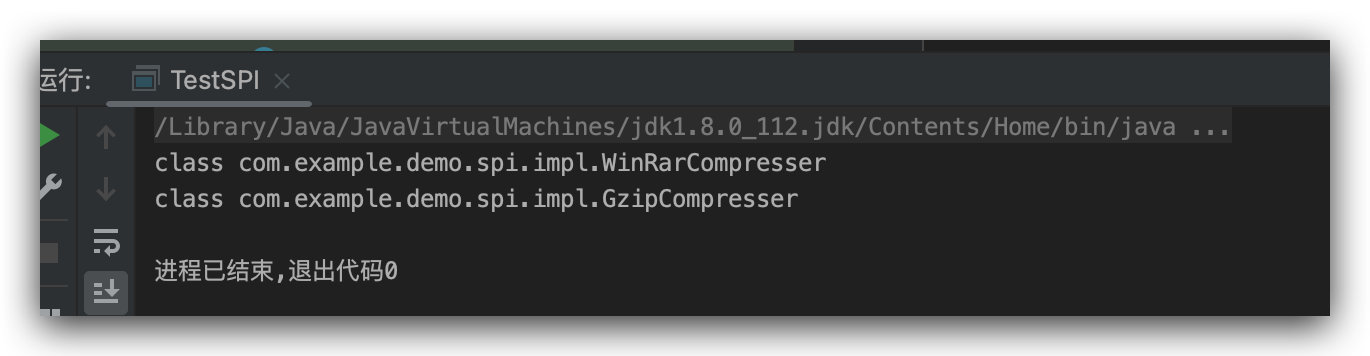
可以看到我们正常的获取到了接口的实现类,并且可以直接使用实现类的解压缩方法。
原理
知道了如何使用 SPI 接下来我们来研究一下是如何实现的,通过上面的测试我们可以看到,核心的逻辑是 ServiceLoader.load() 方法,这个方法有点类似于 Spring 中的根据接口获取所有实现类一样。
点开 ServiceLoader 我们可以看到有一个常量 PREFIX,如下所示,这也是为什么我们必须在这个路径下面创建配置文件,因为 JDK 代码里面会从这个路径里面去读取我们的文件。
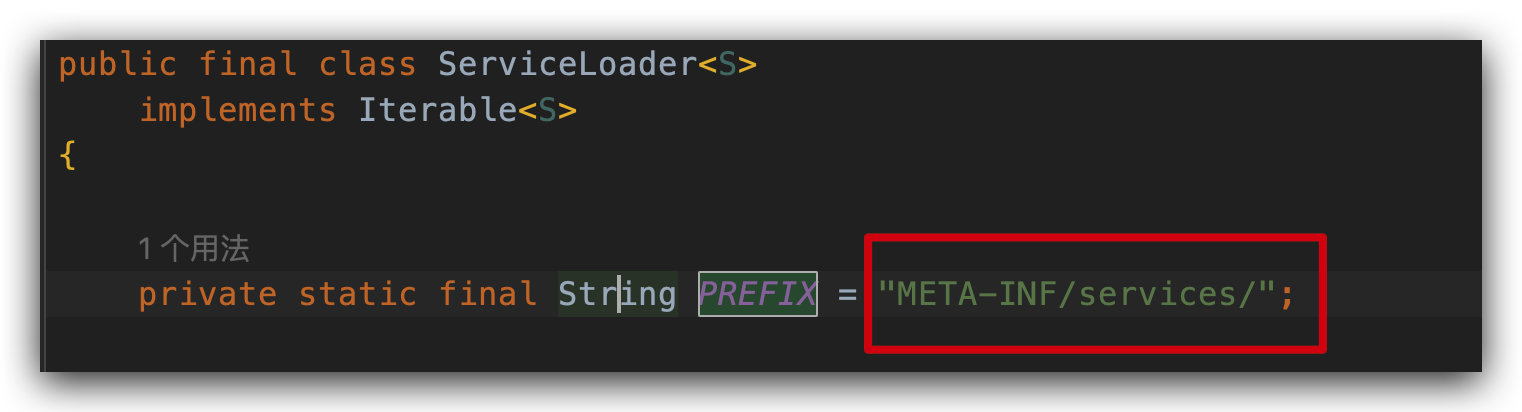
同时又因为在读取文件的时候使用了 class 的路径名称,因为我们使用 load 方法的时候只会传递一个 class,所以我们的文件名也必须是接口的全路径。
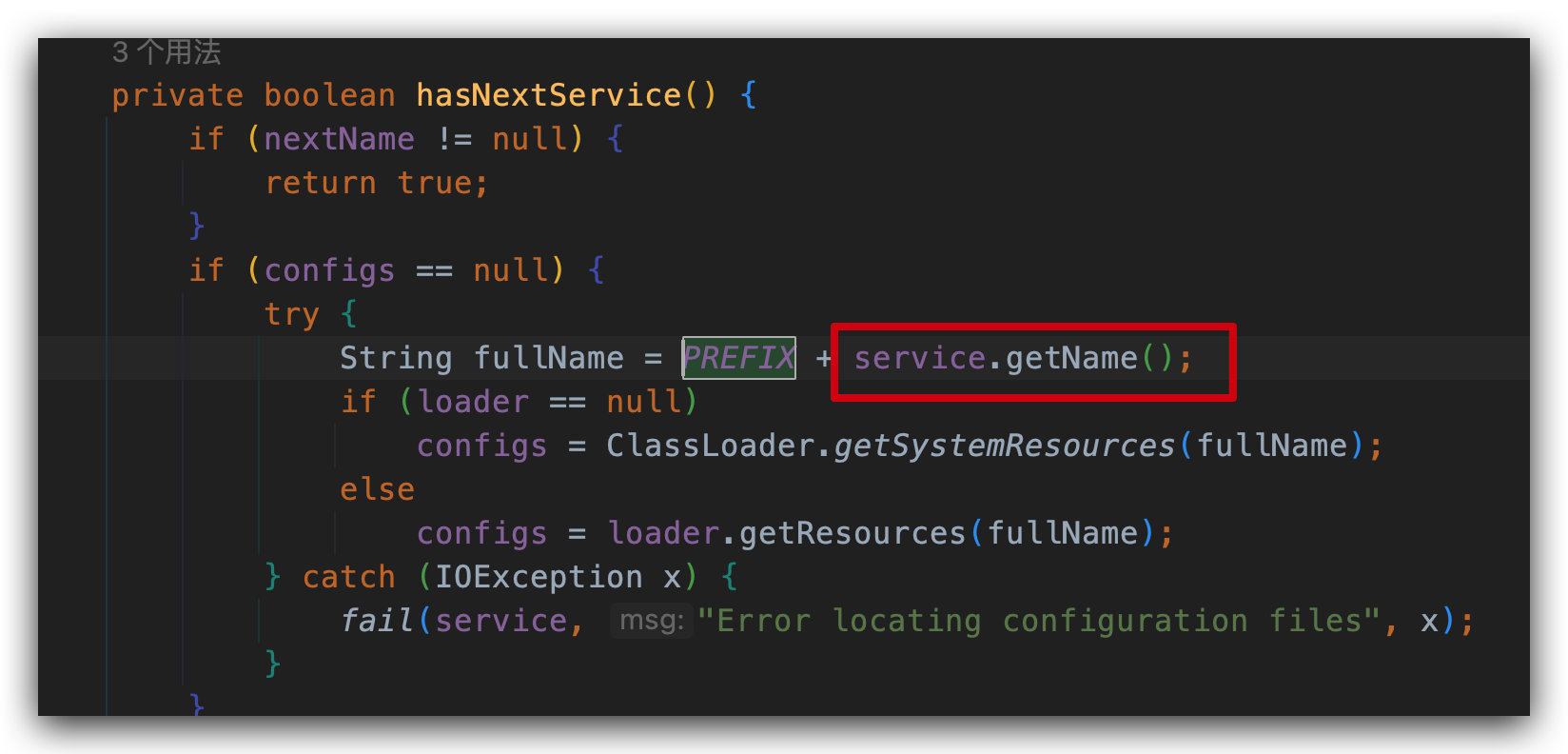
通过 load 方法我们可以看到底层构造了一个 java.util.ServiceLoader.LazyIterator 迭代器。

在迭代器中的 parse 方法中,就获取了配置文件中的实现类名称集合,然后在通过反射创建出具体的实现类对象存放到 LinkedHashMap<String,S> providers = new LinkedHashMap<>(); 中。
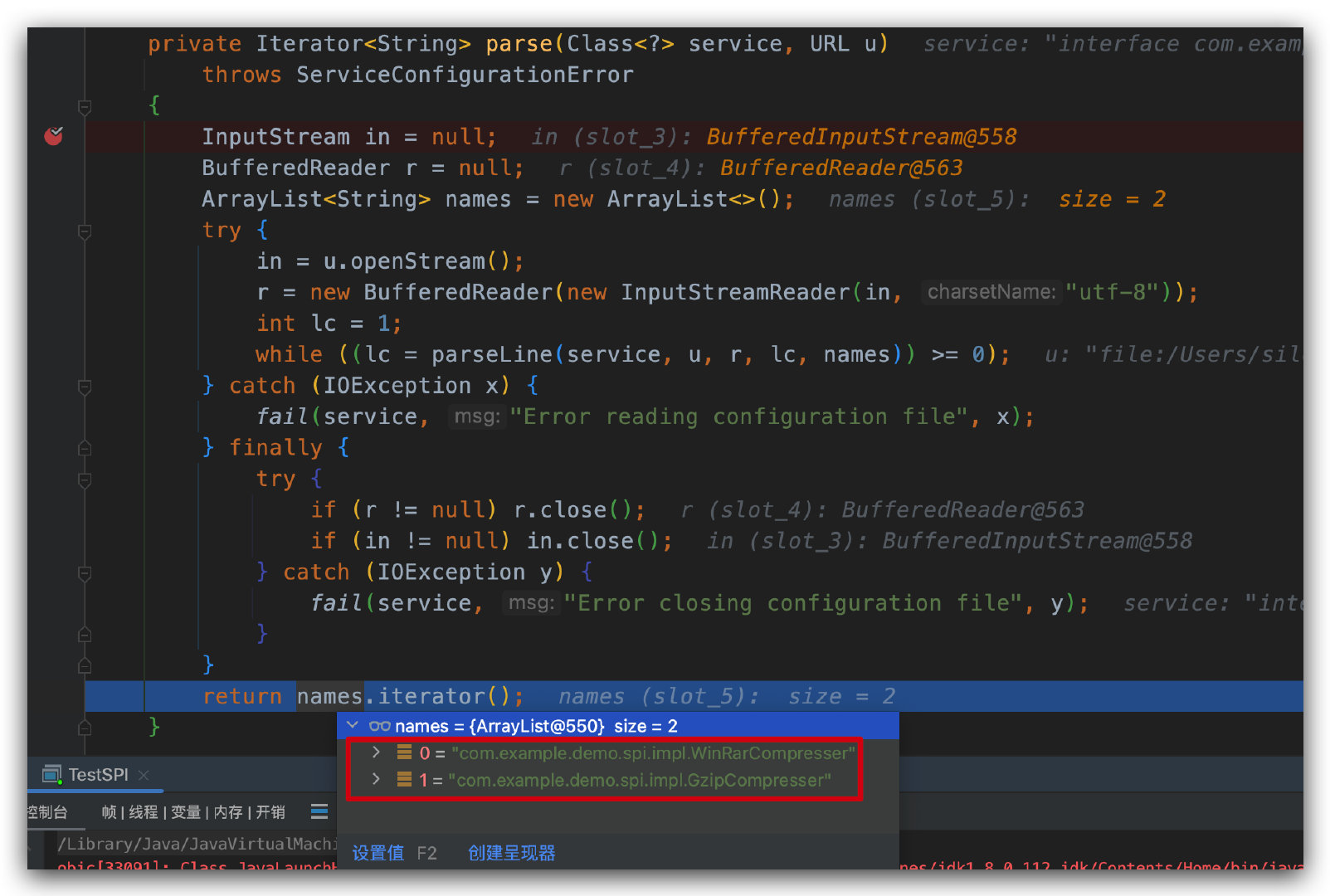
常用的框架
SPI 技术的使用非常广泛,比如在 dubbo,不过 dubbo 中的 SPI 有经过改造的,还有我们很常见的数据库的驱动中也使用了 SPI,感兴趣的小伙伴可以去翻翻看,还有 SLF4J 用来加载不同提供商的日志实现类以及 Spring 框架等。
优缺点
前面介绍了 SPI 的原理和使用,那 SPI 有什么优缺点呢?
优点
优点当然是解耦,服务方只要定义好接口规范就好了,具体的实现可以由不同的 Jar 进行实现,只要按照规范实现功能就可以被直接拿来使用,在某些场合会被进行热插拔使用,实现了解耦的功能。
缺点
一个很明显的缺点那就是做不到按需加载,通过源码我们看到了是会将所有的实现类都进行创建的,这种做法会降低性能,如果某些实现类实现很耗时了话将影响加载时间。同时实现类的命名也没有规范,让使用者不方便引用。
总结
阿粉今天给大家介绍了一个 SPI 的原理和实现,感兴趣的小伙伴可以自己去尝试一下,多动手有利于加深记忆哦,如果觉得我们的文章有帮助,欢迎点赞评论分享转发,让更多的人看到。
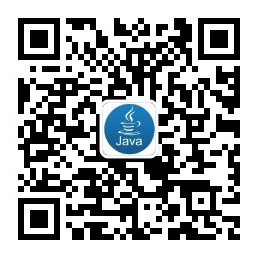
更多优质内容欢迎关注公众号【Java 极客技术】,我准备了一份面试资料,回复【bbbb07】免费领取。希望能在这寒冷的日子里,帮助到大家。























